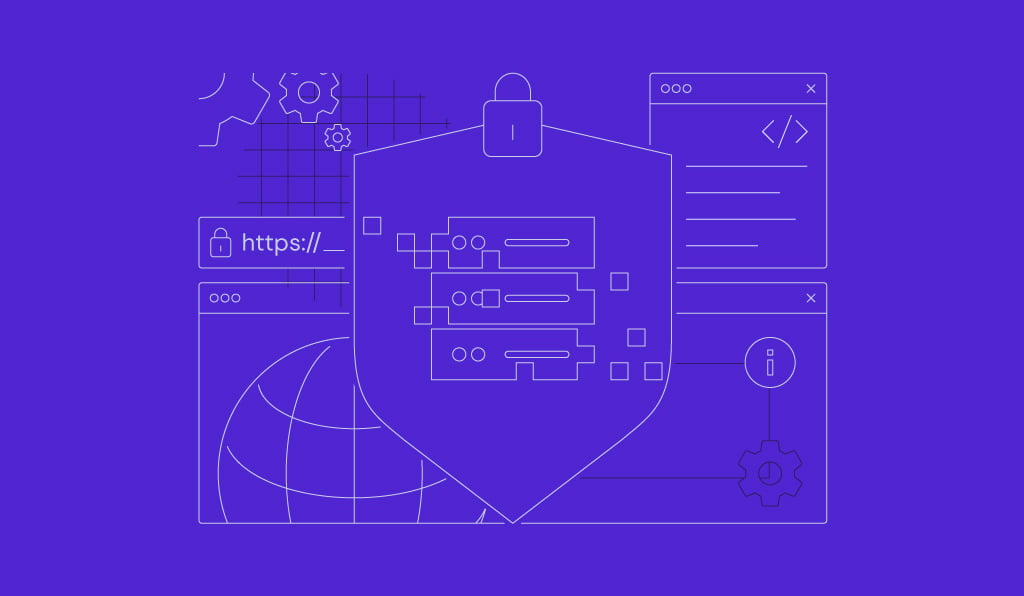Comment héberger un PDS Bluesky pour créer votre propre réseau social décentralisé
Bluesky est une plateforme de réseaux sociaux décentralisée basée sur le protocole AT. Elle vise à fournir un environnement social fédéré. Le serveur de données personnelles Bluesky (PDS), qui permet aux utilisateurs de gérer leurs données de manière indépendante et sécurisée, est l’un des éléments clés de cet écosystème.
Héberger votre propre PDS Bluesky offre plusieurs avantages, notamment un meilleur contrôle des données personnelles, de nombreuses options de personnalisation et despossibilités d’apprentissage en matière de gestion de serveur et de technologies décentralisées.
Dans cet article, vous apprendrez comment héberger un PDS Bluesky sur un serveur privé virtuel (VPS). En suivant notre guide, vous pourrez configurer un service fédéré puissant et sécurisé, garantissant que vos données restent privées et sous votre contrôle.
Sommaire
Prérequis pour l’hébergement d’un PDS Bluesky
Avant de commencer à héberger un PDS Bluesky, assurez-vous que votre installation répond aux configurations de serveur suivantes :
- Système d’exploitation – Ubuntu 20.04/22.04 ou Debian 11/12.
- CPU – au moins uncœur de CPU.
- RAM – 1 Go minimum.
- Stockage – 20 Go d’espace SSD minimum.
De plus, vous aurez besoin d’un nom de domaine valide pour rendre votre serveur accessible aux utilisateurs. Si vous n’en possédez pas, nous vous recommandons d’en acheter un auprès de Hostinger. Ainsi, vous pouvez configurer à la fois votre serveur et votre nom de domaine depuis un tableau de bord unique et intuitif.
Vérificateur de nom de domaine
Vérifiez instantanément la disponibilité du nom de domaine.
Comment héberger un PDS Bluesky
Voici les étapes à suivre pour configurer votre propre PDS Bluesky auto-hébergé. Pour ce tutoriel, nous utilisons une distribution Ubuntu 22.04.
1. Choisissez le bon hébergement VPS
Choisir le bon hébergeur VPS est important pour assurer lefonctionnement de votre PDS Bluesky. Le VPS de Hostinger est la solution idéale. Il vous offre des performances fiables, des mesures de sécurité puissantes et des options d’évolutivité.
Avec nos plans VPS basés sur KVM; vous profiterez de différents avantages : jusqu’à huit cœurs de CPU AMD, 32 Go de RAM et 400 Go de stockage NVMe, parfaits pour vos applications à forte consommation en ressources. Par ailleurs, notre pare-feu et notre protection DDoS empêchent le trafic nuisible d’atteindre votre serveur.
En fonction des exigences matérielles mentionnées dans la section précédente, nous vous recommandons de choisir le plan KVM 1 avec un CPU monocœur, 1 Go de RAM et 50 Go d’espace disque. Vous pourrez passer à un plan supérieur à tout moment si vos besoins évoluent.

Une fois votre plan acheté, voici comment démarrer votre VPS :
- Suivez le processus d’intégration pour choisir l’emplacement de votre serveur, sélectionnez le système d’exploitation et créez un mot de passe root.
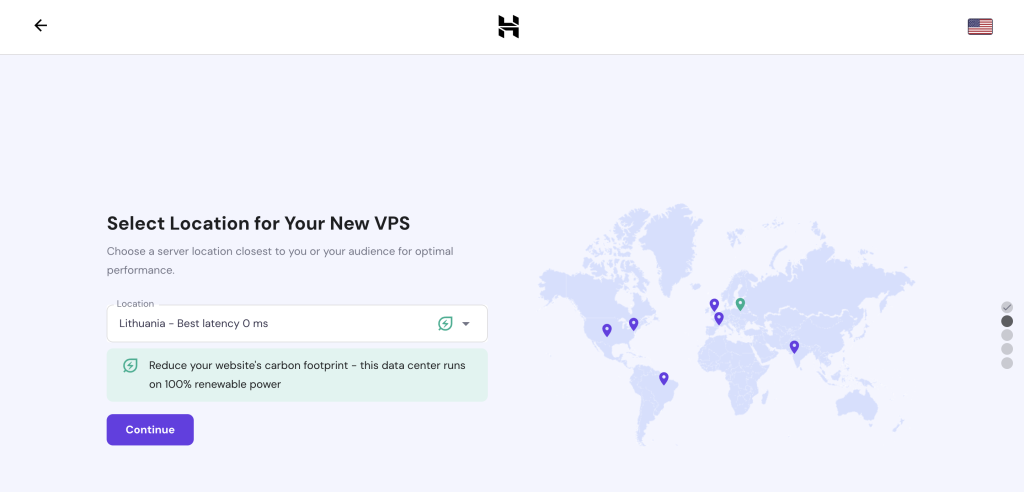
- Une fois la configuration terminée, accédez à votre tableau de bord VPS et allez dans Paramètres → Sécurité → Pare-feu. Ouvrez les ports 80 et 443 pour autoriser le trafic web.
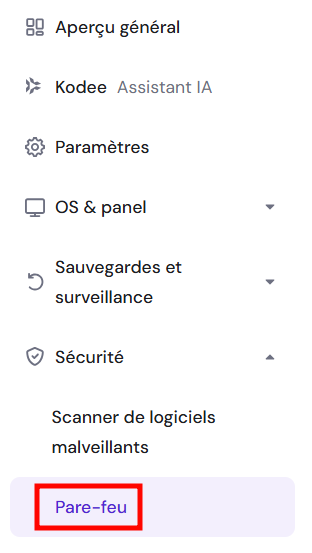
- Cliquez sur Créer une configuration de pare-feu et donnez-lui un nom.
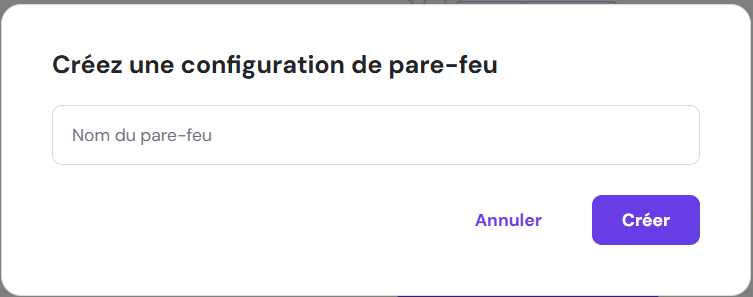
- Appuyez sur le bouton du menu à trois points et sélectionnez Modifier.
- Dans la section Ajouter une règle de pare-feu, réglez le protocole sur TCP et le port (ou la gamme de ports) sur 80. Ensuite, cliquez sur Ajouter une règle.
- Répétez le même processus pour le port 443 (TCP).
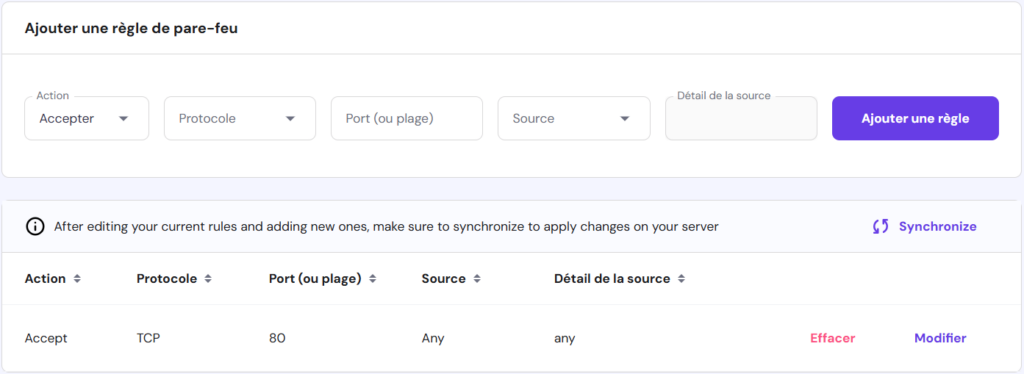
- Cliquez sur le bouton Retour et sélectionnez Activer.
- Effectuez quelques ajustements DNS pour votre nom de domaine. Si vous avez acheté votre nom de domaine chez Hostinger, consultez notre guide pour découvrir comment changer les DNS de son domaine vers un VPS rapidement et compléter le processus.
2. Installez les dépendances nécessaires
Pour configurer votre PDS Bluesky, vous devez installer plusieurs dépendances sur votre serveur. Voici comment procéder :
- Obtenez les détails SSH de votre serveur. Les clients de Hostinger peuvent trouver ces informations dans l’onglet Accès SSH du tableau de bord VPS.
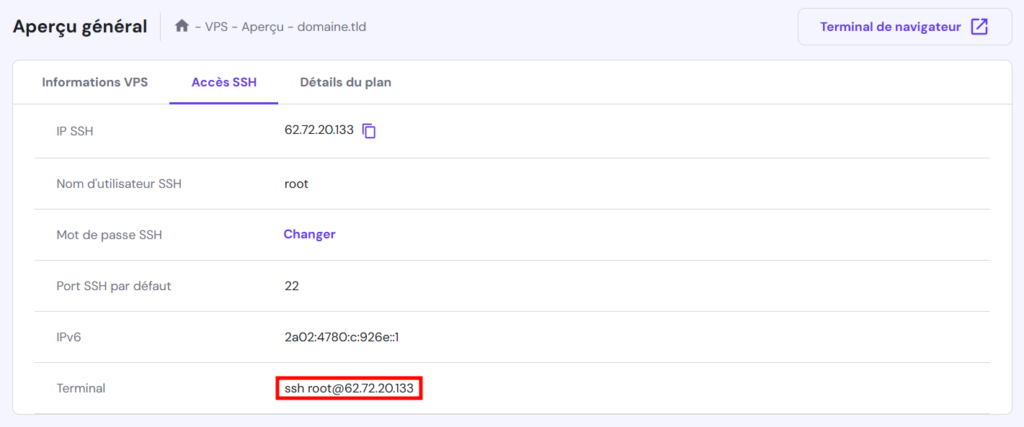
- Ouvrez un client SSH comme PuTTY ou n’importe quel émulateur de terminal pour vous connecter à votre VPS avec vos identifiants.
- Mettez à jour et améliorez votre serveur pour obtenir les derniers correctifs de sécurité et améliorations de logiciel :
sudo apt update
sudo apt upgrade -y- Installez les paquets et dépendances nécessaires pour faire fonctionner votre serveur Bluesky. Cela inclut les protocoles de transport, les autorités de certification et divers utilitaires :
sudo apt install -y apt-transport-https ca-certificates curl python3-websocket logiciel-properties-common wget3. Clonez le dépôt GitHub du PDS Bluesky
Ensuite, clonez le code source du PDS Bluesky à partir du dépôt officiel. Suivez les instructions pour télécharger la dernière version des fichiers nécessaires et des ressources associées :
- Utilisez Git pour cloner le dépôt PDS Bluesky à partir de GitHub :
git clone https://github.com/bluesky-social/pds.git- Vous devriez voir un message indiquant que le processus de clonage a été réussi :
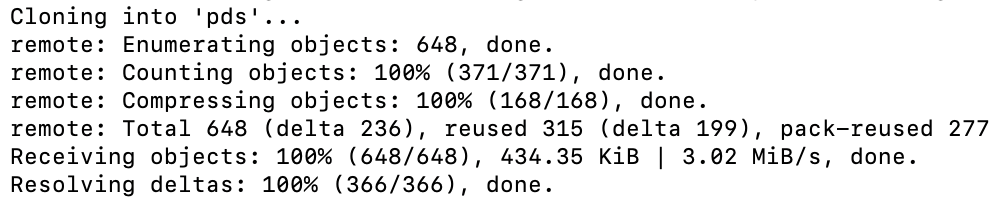
- Exécutez la commande suivante pour naviguer dans le répertoire du dépôt cloné :
cd pds4. Exécutez le programme d’installation du PDS Bluesky.
Bluesky fournit un script d’installation pour configurer votre serveur de données personnel. Vous n’avez donc pas besoin de le faire manuellement et évitez le risque d’erreurs indésirables. Suivez ces étapes :
- Puisque vous avez cloné les fichiers PDS Bluesky, exécutez l’installateur directement avec bash :
sudo bash installer.sh- Si vous n’avez pas téléchargé le code source de Bluesky, récupérez le fichier d’installation en utilisant wget et exécutez-le avec la même commande Bash :
wget https://raw.githubusercontent.com/bluesky-social/pds/main/installer.sh
sudo bash installer.sh- Au cours de la procédure d’installation, vous serez invité à saisir le nom de domaine ainsi que l’adresse email de l’administrateur.
- Voici le résultat attendu après l’installation complète :
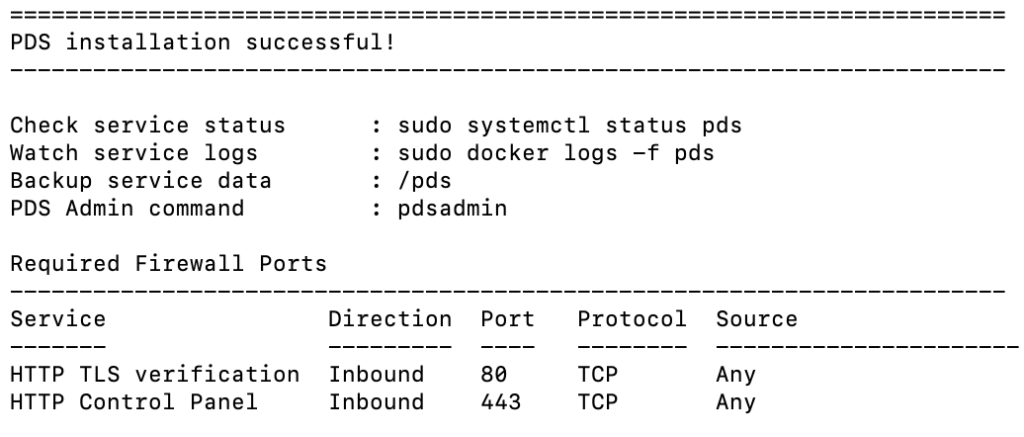
- Créez un nouveau compte utilisateur pour votre PDS :
sudo pdsadmin account create- Saisissez l’adresse email et le nom de l’utilisateur lorsque vous y êtes invité.
- Le PDS Bluesky générera un mot de passe unique pour le compte. Conservez ce mot de passe, car vous en aurez besoin plus tard.
5. Lancez votre serveur Bluesky
Après avoir installé PDS Bluesky, il est temps de lancer votre propre serveur et de vous assurer que tout fonctionne correctement :
- Vérifiez que votre serveur fonctionne correctement en demandant le point de terminaison de l’état de santé. Remplacez domain.tld par votre nom de domaine :
curl https://domain.tld/xrpc/_healthv- Vous devriez recevoir une réponse JSON indiquant la version du serveur, similaire à :
{"version": "0.4.32"}- Assurez-vous que les WebSockets fonctionnent correctement. Ceci est crucial pour la communication en temps réel :
wsdump "wss://domain.tld/xrpc/com.atproto.sync.subscribeRepos?cursor=0"- Voici le résultat que vous devriez voir :

- S’il n’y a pas de problème avec les commandes ci-dessus, ouvrez votre serveur Bluesky dans votre navigateur web en utilisant votre nom de domaine :

6. Accédez à votre PDS Bluesky
Une fois la configuration du PDS Bluesky terminée, vous pouvez permettre aux utilisateurs de rejoindre votre serveur. Suivez les instructions ci-dessous :
- Ouvrez l’application Bluesky sur votre plateforme préférée, qu’il s’agisse d’une application web, d’Android ou d’iPhone. Ici, nous utilisons l’application web.
- Cliquez sur Sign In pour vous connecter avec le compte que vous avez précédemment créé.
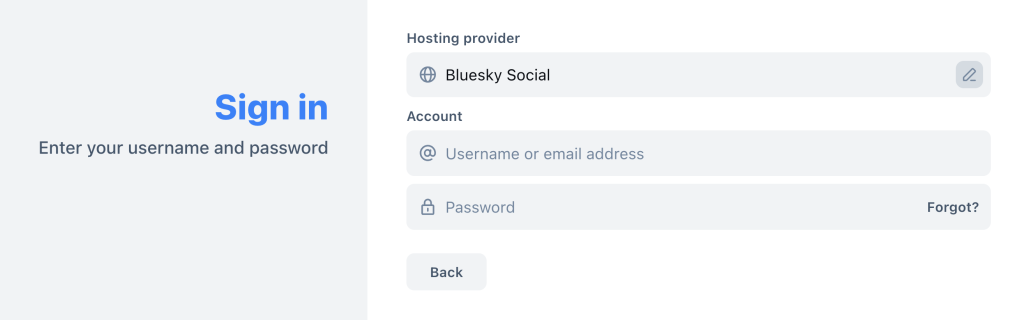
- Dans la section Choose Service, sélectionnez Custom. Ensuite, saisissez votre nom de domaine comme adresse du serveur et appuyez sur Done.
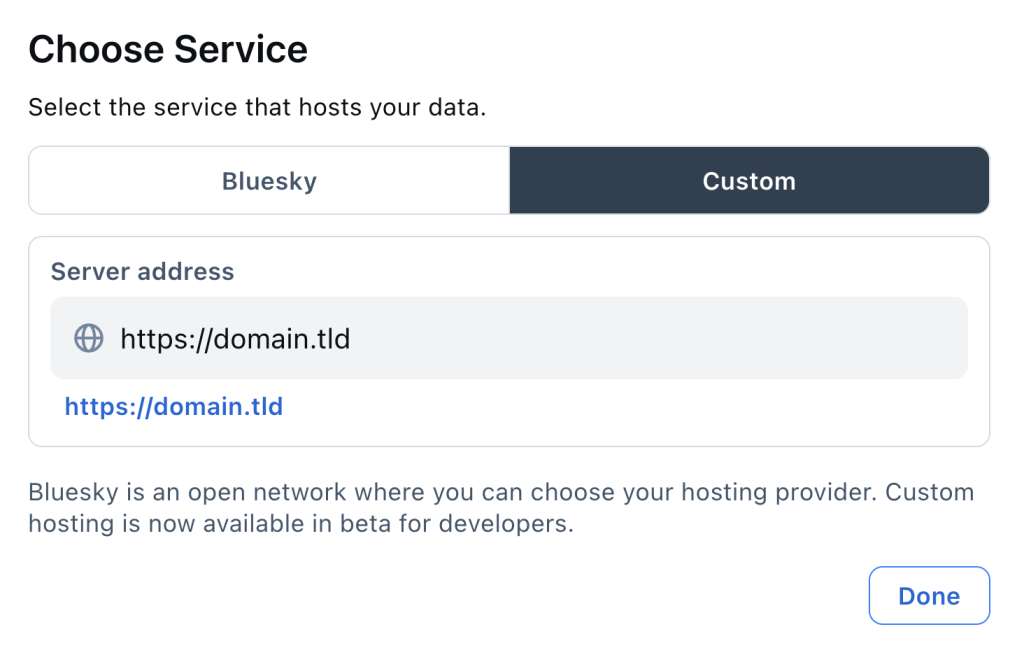
- Saisissez votre adresse email et votre mot de passe, puis cliquez sur Next.
- Vous serez dirigé vers la page d’accueil, qui affiche les publications des personnes que vous suivez et le contenu tendance.
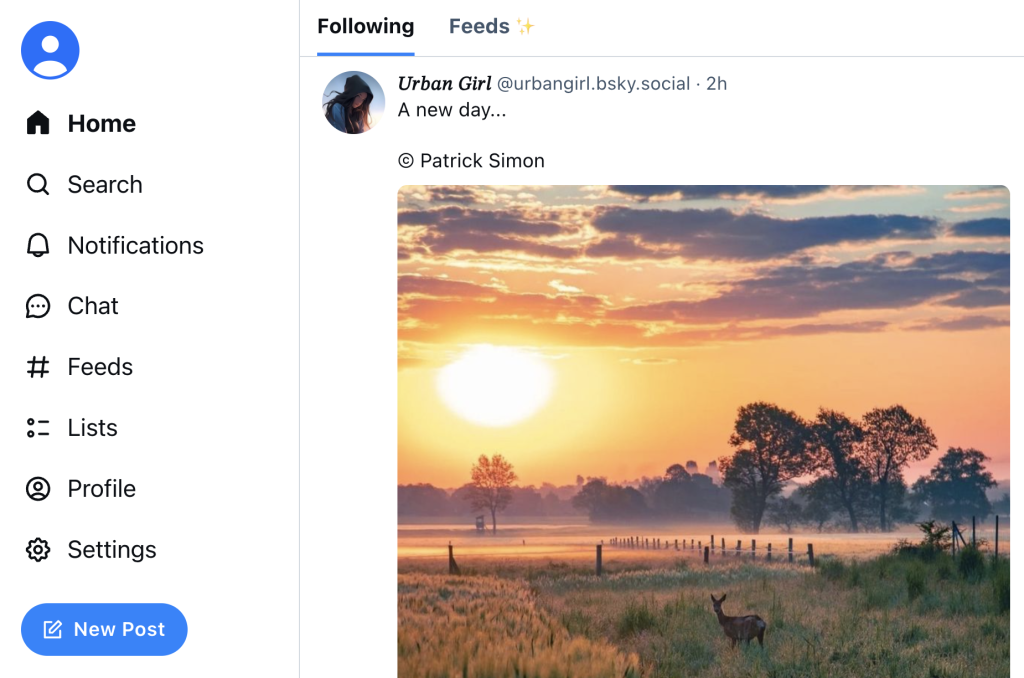
- Pour inviter vos amis et collègues, vous devez générer un code d’invitation unique. Tapez la commande suivante pour chaque invitation :
sudo pdsadmin create-invite-code- Partagez les codes d’invitation individuels avec les nouveaux utilisateurs afin qu’ils puissent rejoindre votre PDS personnalisé.
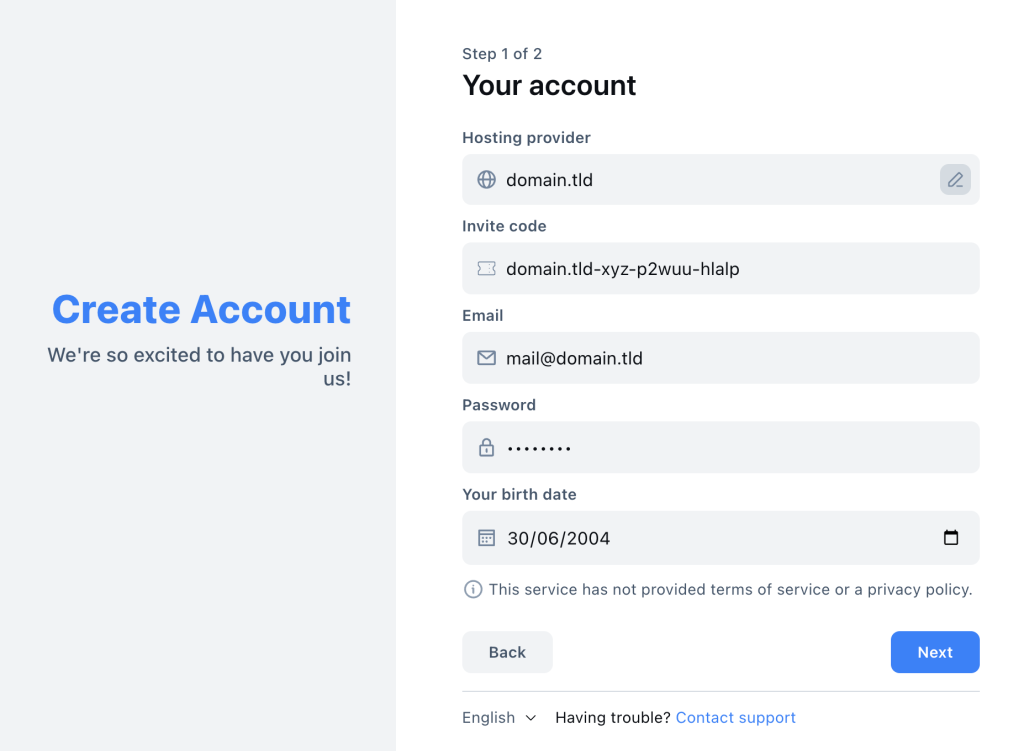
7. Gérez et sécurisez votre serveur
La gestion et la sécurité adéquates de votre PDS Bluesky constituent des étapes cruciales pour offrir un environnement sécurisé à votre communauté. Voici comment sécuriser et garder votre serveur à jour :
Mise à jour du PDS
Des mises à jour régulières assurent le bon fonctionnement et la sécurité de votre PDS Bluesky. Parfois, les mises à jour incluent également de nouvelles fonctionnalités, améliorant ainsi l’expérience utilisateur.
Pour mettre à jour votre PDS Bluesky, exécutez la commande suivante :
sudo pdsadmin updateConfiguration de SSL/TLS
SSL/TLS protège la communication entre votre serveur et ses utilisateurs. L’installation d’un certificat SSL chiffre les données transférées vers et depuis votre serveur, le protégeant contre les éventuels espions.
Vous pouvez utiliser Let’s Encrypt pour obtenir un certificat SSL gratuit. Utilisez les commandes suivantes et remplacez domain.tld par votre nom de domaine :
sudo apt install certbot
sudo certbot certonly --standalone -d domain.tldConclusion
Dans cet article, vous avez appris comment héberger un serveur Bluesky sur un VPS. De la sélection d’un service VPS idéal à la génération de codes d’invitation pour les utilisateurs et l’installation de certificats SSL, vous pouvez maintenant créer un serveur de données personnel sécurisé et efficace.
En auto-hébergeant votre PDS, vous contrôlez davantage le partage de données et pouvez personnaliser votre configuration pour répondre à vos besoins. Encouragez vos amis et votre communauté à rejoindre votre serveur et à profiter des avantages des réseaux sociaux décentralisés.
FAQ sur l’hébergement d’un PDS Bluesky
Cette section répond aux questions les plus fréquentes concernant la configuration du serveur de données personnelles Bluesky.
Qu’est-ce que le PDS Bluesky ?
Le PDS Bluesky est un serveur décentralisé qui permet aux utilisateurs de gérer leurs données de réseaux sociaux de manière indépendante, garantissant ainsi un meilleur contrôle et une plus grande confidentialité. Il prend en charge le réseau fédéré et la distribution de données.
Puis-je personnaliser mon PDS Bluesky ?
Oui, vous pouvez personnaliser votre configuration PDS Bluesky en utilisant la commande pdsadmin. Cet outil vous permet de configurer divers aspects de votre serveur, tels que la création de comptes d’utilisateurs, la génération de codes d’invitation et la demande de crawls à partir d’un hôte relais.
Quel est le meilleur hébergeur VPS pour un PDS Bluesky ?
Le VPS de Hostinger est vivement recommandé pour l’hébergement d’un Bluesky grâce à ses ressources puissantes, ses mesures de sécurité complètes et ses multiples emplacements de centres de données, garantissant une expérience de réseaux sociaux fluide avec Bluesky.